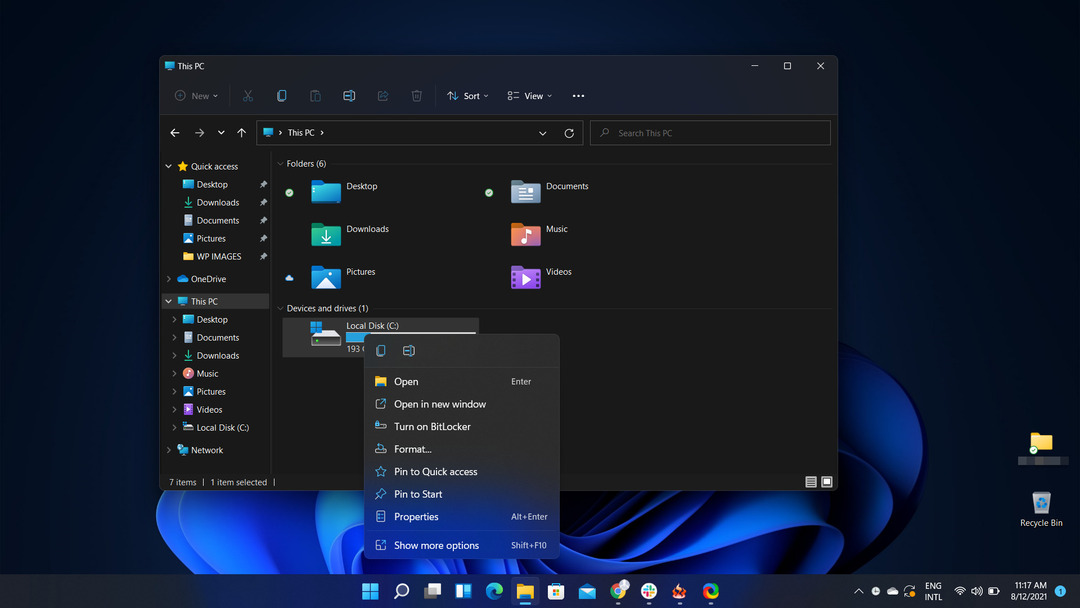Denna programvara reparerar vanliga datorfel, skyddar dig mot filförlust, skadlig programvara, maskinvarufel och optimerar din dator för maximal prestanda. Åtgärda PC-problem och ta bort virus nu i tre enkla steg:
- Ladda ner Restoro PC Repair Tool som kommer med patenterade teknologier (patent tillgängligt här).
- Klick Starta skanning för att hitta Windows-problem som kan orsaka PC-problem.
- Klick Reparera allt för att åtgärda problem som påverkar datorns säkerhet och prestanda
- Restoro har laddats ner av 0 läsare den här månaden.
Efterlängtade Jubileumsuppdatering, även känd som version 1607, för Windows 10 är äntligen här, och medan vissa användare lyckades installera Windows 10 v1607 utan några problem rapporterade andra olika problem med den här uppdateringen. Användare rapporterade att de inte ens kan installera version 1607 eftersom installationen har fastnat.
Du är förmodligen glada över Anniversary Update precis som vi är, och du kan inte vänta med att prova många av de nya
funktioner som Anniversary Upgrade har att erbjuda. Trots de intensiva testerna i Insiders-programmet verkar det som om många användare har problem med den här uppdateringen.Användare rapporterade det Jubileumsuppdateringsinstallationen hänger på äldre bärbara datorer, och detta kommer inte som en överraskning, särskilt om din enhet inte uppfyller hårdvarukraven. Vissa användare rapporterade det Jubileumsuppdateringen hämtas fast och att det inte finns något sätt att ladda ner det. För att göra saker ännu värre lyckades vissa användare att ladda ner Windows 10 v1607, men installationsprocessen fastnar trots att maskinvarukraven uppfylls. Detta är ett ovanligt problem, och om din Windows 10 v1607-installation har fastnat finns det få potentiella lösningar som du kan prova.
Lösning 1 - Vänta tålmodigt tills installationen är klar
Vi förstår att du är upphetsad över jubileumsuppdateringen och att du inte kan vänta med att testa de nya funktionerna, men ibland kan installationsprocessen ta en stund att slutföra. För att se om installationsprocessen verkligen har fastnat, rekommenderar vi att du kontrollerar hårddisklampan på datorhöljet. Om lysdioden blinkar betyder det att din hårddisk är aktiv och att Windows 10 v1607 installeras. Tyvärr kan installationsprocessen ta mer än några timmar att slutföra, och användare rapporterade att installationen var framgångsrik efter att ha väntat en timme eller två. Det finns inget sätt att påskynda installationen, därför är din enda lösning att vänta tålmodigt tills installationen är klar.
- LÄS OCH: Fix: Verktyg för skapande av media för årsdaguppdateringen fungerar inte
Lösning 2 - Ta bort Windows Update-cache
Om din installation faktiskt har fastnat kan du kanske fixa den genom att ta bort den Windows uppdatering Cache. Ibland kan problem med cache orsaka installationsproblem för olika uppdateringar och version 1607 är inget undantag. Gör följande för att ta bort Windows Update-cache:
- Start Kommandotolken som en administratör. För att göra det, tryck bara på Windows Key + X att öppna Power User-menyn och välj Kommandotolken (Admin) från listan.

- När Kommandotolken öppnar enter nätstoppbitar och tryck Stiga på.

- Gå nu in nätstopp wuauserv och tryck Stiga på.

- Stänga Kommandotolken.
- Navigera till C: \ Windows.
- Lokalisera SoftwareDistribution mapp. Skapa en kopia av den här mappen och spara den på skrivbordet eller någon annan säker plats.

- Öppna SoftwareDistribution mapp och radera allt filer och mappar från den.
- Omstart din dator.
Kör en systemskanning för att upptäcka potentiella fel

Ladda ner Restoro
PC reparationsverktyg

Klick Starta skanning för att hitta Windows-problem.

Klick Reparera allt för att lösa problem med patenterade tekniker.
Kör en PC Scan med Restoro Repair Tool för att hitta fel som orsakar säkerhetsproblem och avmattningar. När skanningen är klar kommer reparationsprocessen att ersätta skadade filer med nya Windows-filer och komponenter.
När din dator har startats om rensas Windows Update-cache och du kan försöka ladda ner och installera version 1607 med Windows Update igen.
Lösning 3 - Uppdatera med Windows 10 årsdagen ISO-fil
Om installationen av Windows 10 v1607 har fastnat kanske du vill uppgradera med Windows 10 ISO-filen för Anniversary Update. ISO-fil är en digital kopia av ett DVD-media, och det fungerar som en virtuell DVD, vilket innebär att du kan använda den för att installera Anniversary Update. Microsoft släpptes officiella ISO-filer för Windows 10-årsdagen för nedladdning, och du kan ladda ner dem gratis. Efter nedladdning av den nödvändiga ISO-filen dubbelklickar du på den för att montera den och starta installationsprocessen. Användare rapporterade att den här lösningen fungerade för dem, så se till att du provar.
Lösning 4 - Skapa ett startbart media och utför en ren installation
Med den här lösningen tar du bort alla filer från din C delavar noga med att säkerhetskopiera alla viktiga filer. Detta är en drastisk lösning, använd den därför bara om alla andra lösningar inte fungerar. Att skapa en Windows 10 installationsmedia, var noga med att använda Verktyg för skapande av media och ladda ner den senaste ISO-filen som innehåller jubileumsuppdatering. Använd Media Creation Tool för att skapa en startbar USB-sticka eller DVD och starta din dator från den enheten. Följ instruktionerna på skärmen för att slutföra installationen. Efter att ha slutfört installationen bör du ha en fungerande version av Windows 10 v1607.
Jubileumsuppdatering medförde alla möjliga problem, och om installationen av Windows 10 v1607 är fast, se till att prova alla lösningar från den här artikeln. Om du inte kan få Jubileumsuppdatering att installera, eller om du har några större problem med det, kan du behöva hålla fast vid den äldre versionen tills Microsoft åtgärdar alla dessa problem.
LÄS OCH:
- Åtgärda Windows 10 årsdagen Uppdatera problem med svart skärm
- Så här fixar du Windows 10 Anniversary Update kraschar och fryser
- Windows 10 Anniversary Update blockerar File History-säkerhetskopiering för vissa
- Fix: Windows 10 årsdagen uppdatering visas inte för mig
- Hur man manuellt installerar Windows 10 Anniversary Update
 Har du fortfarande problem?Fixa dem med det här verktyget:
Har du fortfarande problem?Fixa dem med det här verktyget:
- Ladda ner detta PC-reparationsverktyg betygsatt Bra på TrustPilot.com (nedladdningen börjar på den här sidan).
- Klick Starta skanning för att hitta Windows-problem som kan orsaka PC-problem.
- Klick Reparera allt för att lösa problem med patenterade tekniker (Exklusiv rabatt för våra läsare).
Restoro har laddats ner av 0 läsare den här månaden.